Explication des paramètres du nouveau routeur WE Sortie 2021 ZTE Super Vectorisation ZXHN H188A Il appartient au modèle ZTE ZXHN H188A.
Dans cet article, nous verrons comment ajuster les paramètres du nouveau routeur WE VDSL Entièrement et populairement connu sous le nom de Black Wii Router.

Où Telecom Egypt Wei a été lancé Routeur VDSL Nouveau produit par ZTE, le nouveau modèle vdsl ZXHN H188A Il est remis à ses abonnés.
Nom du routeur : ZTE Super Vectorisation ZXHN H188A
Modèle de routeur : ZXHN H188A
la maison productrice : ZTE
Comment puis-je obtenir un routeur ZTE VDSL ZXHN H188A nouveau modèle ZXHN H188A qui va ?
Où l'abonné peut l'obtenir et payer environ 11 livres et 40 piastres, en plus de chaque facture Internet.
Ce routeur est la sixième version des types de routeur ou de modem Ultrarapide qui prend en charge la fonctionnalité . VDSL Qui ont été mis en avant par l'entreprise et ce sont : routeur hg 630 v2 و routeur zxhn h168n v3-1 و Routeur DG 8045 و Routeur VDSL TP-Link VN020-F3 و Routeur Huawei DN8245V Le deuxième type de routeur est appelé Routeur Super vecteur Super vectorisation.
Comment connecter et installer le routeur ZTE ZXHN H188A Avec une ligne fixe

- Prenez le cordon téléphonique principal et connectez-le à Séparateur Sur la sortie d'un côté, et parfois un mot est écrit dessus Gamme.
- Connectez le routeur à la prise située dans Splitter le blogueur a un mot modem ou dessin d'écran d'ordinateur Et connectez-le au routeur avec la sortie écrite dessus ADSL.
- Si vous souhaitez connecter le téléphone, vous pouvez le connecter à partir de Splitter Ali le blogueur réalisateur a un mot Téléphone ou dessin en forme de téléphone.
- Connectez le cordon d'alimentation au routeur.
- Puis branchez-le.
Comment configurer les paramètres pour la version du routeur ZTE VDSL ZXHN H188A
- Tout d'abord, avant de commencer les étapes de paramétrage, connectez le routeur à votre ordinateur ou ordinateur portable, câblé via un câble Ethernet, ou sans fil via un réseau Wi-Fi, comme illustré dans la figure suivante :
Comment se connecter au routeur

Note importante : Si vous êtes connecté sans fil, vous devrez vous connecter via (SSID) et le mot de passe Wi-Fi par défaut de l'appareil, vous trouverez ces données sur l'autocollant au bas du routeur, comme indiqué dans l'image suivante.
-
- Deuxièmement, ouvrez n'importe quel navigateur comme Google Chrome En haut du navigateur, vous trouverez un emplacement pour écrire l'adresse du routeur. Tapez l'adresse de la page du routeur suivante :
Si vous configurez le routeur pour la première fois, vous verrez ce message (Votre connexion n'est pas privée), si votre navigateur est en arabe,
S'il est en anglais, vous le trouverez (votre connexion n'est pas privée). Suivez les explications comme dans les images suivantes en utilisant le navigateur Google Chrome.
-
-
- Cliquez sur Options avancées ou Réglages avancés ou Avancée Selon la langue du navigateur.
- Puis appuyez Continuer vers 192.168.1.1 (non sécurisé) ou passez à 192.168.1.1 (dangereux).Ensuite, vous pourrez accéder naturellement à la page du routeur, comme le montrent les images suivantes.
-
ملاحظة: Si la page du routeur ne s'ouvre pas pour vous, consultez cet article : Je ne peux pas accéder à la page des paramètres du routeur
Configurer les paramètres du routeur nous version ZTE ZXHN H188A
Vous verrez la page de connexion pour les paramètres du routeur, et à partir de là, nous commençons à expliquer les paramètres des paramètres du routeur nous version ZTE ZXHN H188A, comme dans l'image suivante :
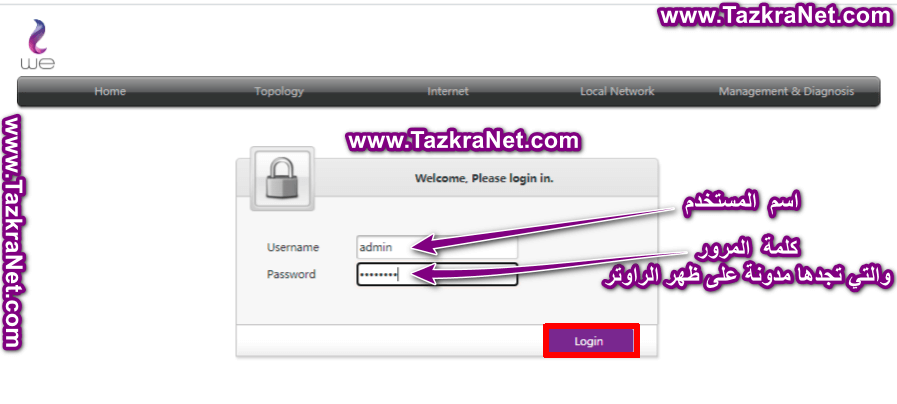
- Tapez le nom d'utilisateur Nom d'utilisateur = admin petites lettres .
- et écrire Mot de passe Que vous pouvez trouver à l'arrière du routeur = Mot de Passe Les lettres minuscules ou majuscules sont identiques.
- Puis appuyez sur s'identifier.
Un exemple à l'arrière du routeur qui contient le nom d'utilisateur et le mot de passe pour le routeur et la page Wi-Fi, comme illustré dans l'image suivante :Nom d'utilisateur et mot de passe du routeur ZTE ZXHN H188A à l'arrière du routeur - Tapez le nom d'utilisateur Nom d'utilisateur = admin petites lettres .
- et écrire Mot de passe Que vous trouvez au bas de la base du routeur = Mot de Passe Les lettres minuscules ou majuscules sont identiques.
- Puis appuyez sur Lconnectez-vous.
Après avoir tapé admin et le mot de passe écrit à l'arrière du routeur comme indiqué ci-dessus, nous entrerons dans la page des paramètres.
Remarque importante: En cas de premier paramétrage du routeur, l'appareil vous demandera de saisir le nom et le mot de passe du service comme suit :
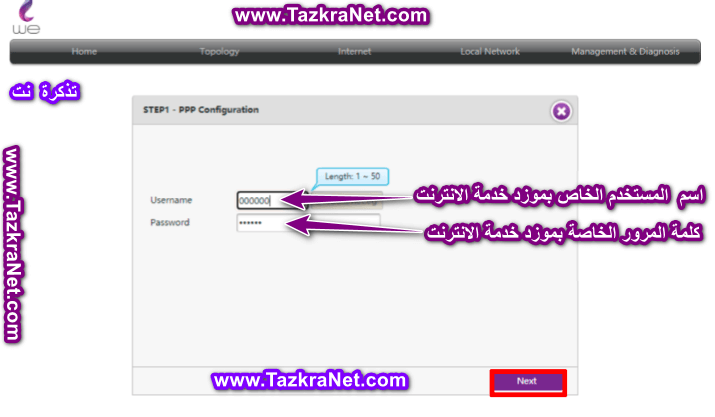
Vous trouverez le message suivant Étape 1 - Configuration PPP
Connectez-vous aux paramètres du routeur avec le fournisseur d'accès Internet, puis tapez :
- nom d'utilisateur = Nom d'utilisateur.
- mot de passe = mot de passe.
Note: Vous pouvez les obtenir en contactant Numéro de service client We Wei par numéro 111 Ou à travers Mon application WE. Si c'est pour une autre entreprise, vous pouvez les contacter pour l'obtenir Nom d'utilisateur و Mot de Passe le service.
Pour accéder au support technique, veuillez suivre les étapes suivantes :
Appuyez sur (1) pour la langue arabe
Appuyez sur (2) pour servir Internet
- Entrer code du comté et numéro de téléphone fixe (numéro contracté)
Cliquez (4) pour le support technique
- Ensuite, après les avoir récupérés, écrivez-les et appuyez sur Suivant.
Configurer les paramètres Wi-Fi pour notre version ZTE ZXHN H188A
Ce routeur a une nouvelle fonctionnalité, c'est qu'il dispose de deux réseaux Wi-Fi sur deux fréquences différentes.Vous pouvez modifier le nom et le numéro des deux réseaux, et vous pouvez en activer un seul et désactiver l'autre.
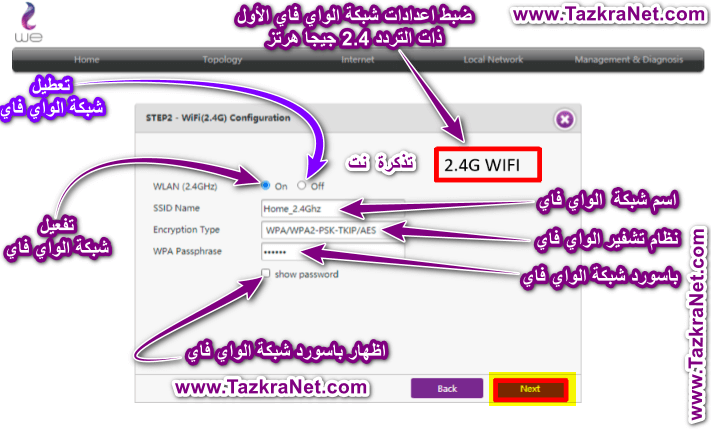
Où vous pouvez ajuster les paramètres Wi-Fi du routeur ZTE ZXHN H188A En complétant les réglages rapides, il vous montrera les réglages du premier réseau Wi-Fi avec une fréquence de 2.4 GHz, comme sur cette page et l'image suivante :
Vous trouverez le message suivant Étape 2 - Configuration WIFI (2.4G)
- Ce paramètre permet d'activer et de désactiver le réseau Wi-Fi initial WLAN (2.4 GHz) : activé/désactivé Il a une fréquence de 2.4 GHz.
- Ecrivez Le nom du premier réseau WiFi mais carré = Nom SSID
- Pour déterminer le schéma de cryptage du réseau Wi-Fi = Type de chiffrement
- Tapez ensuite et Changement Mot de passe WiFi mais carré = Mot de passe WPA
- Pour afficher le mot de passe Wi-Fi, cochez la case = . Montrer le mot de passe
- Puis appuyez sur Suivant.
À partir de la page suivante, vous pouvez ensuite activer et désactiver le deuxième réseau Wi-Fi 5 GHz via les paramètres suivants :
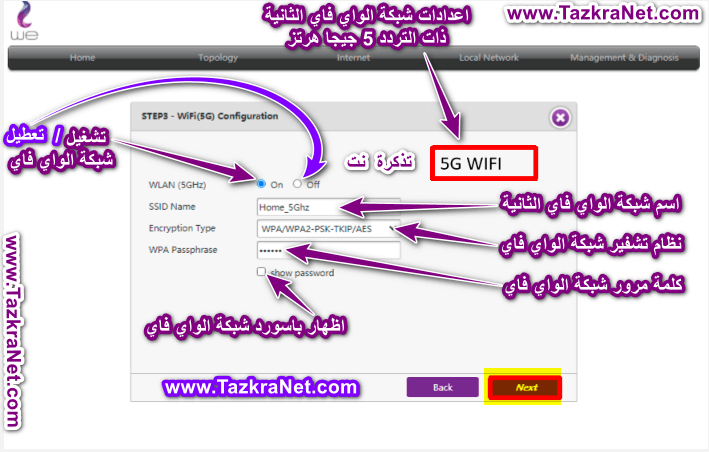
Vous trouverez le message suivant Étape 3 - Configuration WIFI (5G)
- Activer et désactiver le deuxième réseau Wi-Fi 5 GHz = WLAN (5 GHz) : activé/désactivé
- Ecrivez Le nom du premier réseau WiFi mais carré = Nom SSID
- Pour déterminer le schéma de cryptage du réseau Wi-Fi = Type de chiffrement
- Tapez ensuite et ChangementMot de passe WiFi mais carré = Mot de passe WPA
- Pour afficher le mot de passe Wi-Fi, cochez la case = . Montrer le mot de passe
- Puis appuyez sur Suivant.
La dernière page pour définir les paramètres du routeur s'affichera comme indiqué dans l'image suivante :
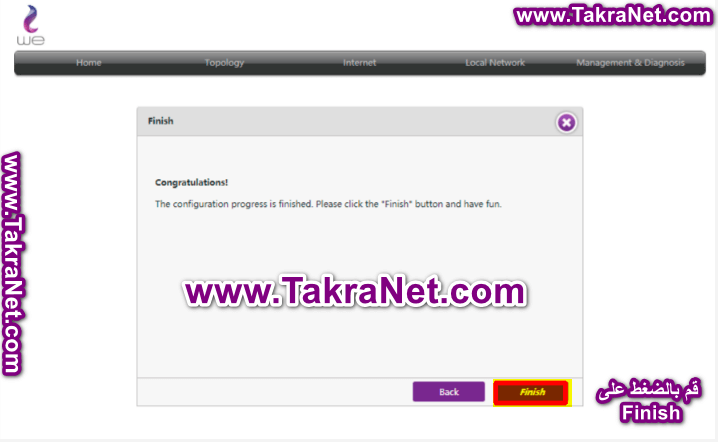
Vous trouverez un message avec cette adresse !Toutes nos félicitations
.La progression de la configuration est terminée. Veuillez cliquer sur le "Finition” et amusez-vous
- Cliquez sur Finition Pour terminer la configuration rapide du routeur.
Remarque importante Si vous êtes connecté via un réseau Wi-Fi et que vous remplacez son nom et son mot de passe par un autre nom et mot de passe, vous devez vous reconnecter au réseau en utilisant le nouveau nom et le nouveau mot de passe, puis le message précédent s'affichera. .
Modification du paramètre MTU du routeur avec la version ZTE ZXHN H188A
Et vous pouvez modifier le paramètre MTU depuis la page du routeur en procédant comme suit, comme indiqué sur l'image :
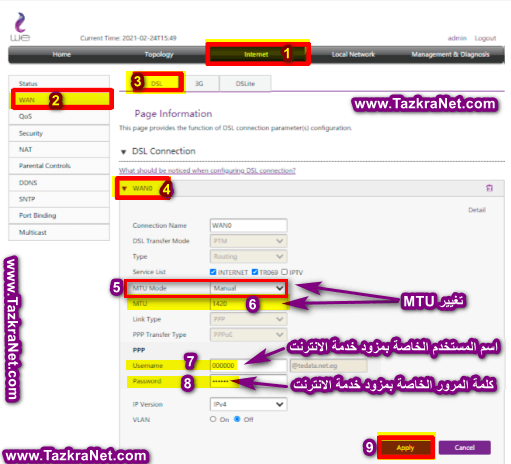
- Clique-moi dessus Internet
- Puis appuyez sur WAN
- Puis appuyez sur DSL
- Puis clique sur moi WAN0
- ثم Mode MTU autour de Manuelle Au lieu de Automatique
- Modifiez ensuite la valeur de MTU
- Puis tape sur moi Appliquer Pour sauvegarder les données
Comment changer le DNS du nouveau routeur we ZTE ZXHN H188A
Voici comment modifier le Changer le DNS Depuis l'intérieur de la page du routeur, suivez les étapes suivantes, comme indiqué sur l'image :
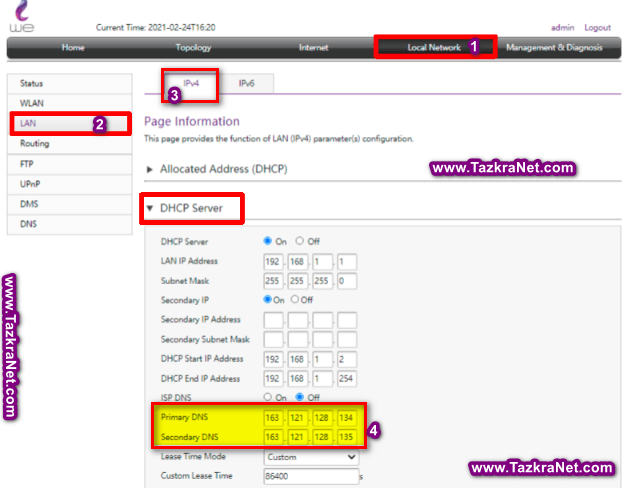
- Cliquez sur Réseau local
- Puis appuyez sur LAN
- Puis appuyez sur IPv4
- puis à travers Serveur DHCP
- Modifiez-moi DNS principal :
- Et aussi puis éditer pour DNS secondaire :
- Puis tape sur moi Appliquer Pour sauvegarder les données
Comment changer le mot de passe du nouveau routeur Wi-Fi que nous ZTE ZXHN H188A
Pour modifier le mot de passe du réseau Wi-Fi 2.4 GHz du routeur, procédez comme suit :
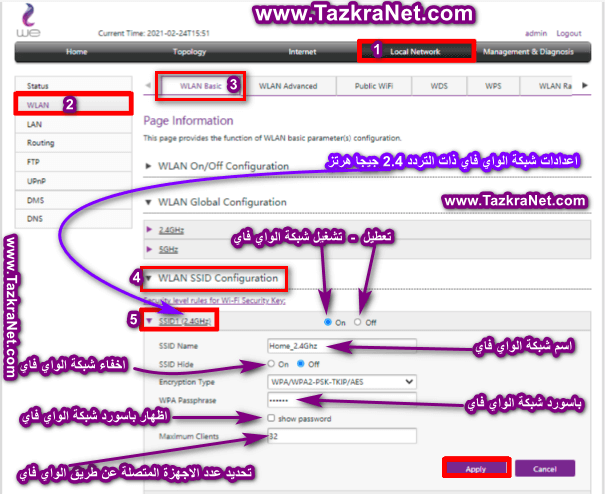
- Cliquez sur Réseau local.
- Puis appuyez sur WLAN.
- Puis appuyez sur WLAN de base.
- Puis appuyez sur Configuration du SSID WLAN.
- Choisissez ensuite le réseau Wi-Fi 2.4 GHz SSID1 (2.4 GHz).
- Ce paramètre permet d'activer et de désactiver le réseau Wi-Fi SSID1 (2.4 GHz) Allumé Éteint Il a une fréquence de 2.4 GHz.
- Ecrivez Nom du réseau Wi-Fi mais carré = Nom SSID
- Pour masquer le Wi-Fi, activez cette option = SSID Masquer على ON
- Pour déterminer le schéma de cryptage du réseau Wi-Fi = Type de chiffrement
- Tapez ensuite et Changement Mot de passe WiFi mais carré = Mot de passe WPA.
- Pour afficher le mot de passe du réseau Wi-Fi, cochez la case = Montrer le mot de passe.
- Pour déterminer le nombre d'appareils pouvant accéder au routeur via Wi-Fi en même temps, modifiez le nombre devant la case = . Clientèle maximale
- Puis tape sur moi Appliquer Pour sauvegarder les données
De plus, pour modifier le mot de passe du réseau Wi-Fi 5 GHz du routeur, procédez comme suit :
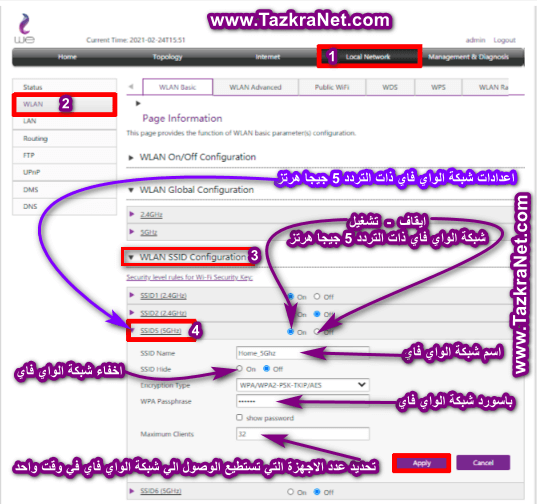
- Cliquez sur Réseau local
- Puis appuyez sur WLAN
- Puis appuyez sur WLAN de base
- Puis appuyez sur Configuration du SSID WLAN
- Choisissez ensuite le réseau Wi-Fi 5 GHz SSID5 (5 GHz)
- Ce paramètre permet d'activer et de désactiver le réseau Wi-Fi SSID5 (5 GHz) Allumé Éteint Il a une fréquence de 5 GHz.
- Ecrivez Nom du réseau Wi-Fi mais carré = Nom SSID
- Pour masquer le Wi-Fi, activez cette option = SSID Masquer على ON
- Pour déterminer le schéma de cryptage du réseau Wi-Fi = Type de chiffrement
- Tapez ensuite et Changement Mot de passe WiFi mais carré = Mot de passe WPA
- Pour afficher le mot de passe du réseau Wi-Fi, cochez la case = Montrer le mot de passe
- Pour déterminer le nombre d'appareils pouvant accéder au routeur via Wi-Fi en même temps, modifiez le nombre devant la case = . Clientèle maximale
- Puis tape sur moi Appliquer Pour sauvegarder les données
Il est à noter que le logiciel de ce routeur est très similaire au logiciel du routeur Routeur ZXHN H168N V3-1. Ce qui a été entièrement couvert par nous à travers cet article: Explication des paramètres du routeur ZXHN H168N V3-1 Vous pouvez également être intéressé à voir: Explication de la conversion du routeur en point d'accès et sachant Comment ajouter un DNS au routeur و Comment ajuster le MTU du routeur و Comment bloquer les sites pornographiques, protéger votre famille et activer le contrôle parental et sachant Détermination de la vitesse Internet du nouveau routeur we zte zxhn h188a
Remarque importante: Nous mettrons à jour cet article périodiquement en fonction des développements pour expliquer ce nouveau routeur de Wii ZTE ZXHN H188A.
Quelques informations sur le routeur ZTE ZXHN H188A
- Modèle * ZXHN H188A
- Interface WAN 1xRJ-11 port VDSL2 et profils jusqu'à (35b) / ADSL / ADSL2 / ADSL2 +
RJ-45 WAN/LAN 1×10/100/1000 Mbps - Interface LAN 3 × 10 / 100/1000 Mbps Ethernet RJ-45 Ports
- Fonctionnalité WLAN AC-1200 :
[email protected] GHz b/g/n (2×2) MIMO jusqu'à 300 Mbps
802.11@5GHZ a/n/ac (2×2) MIMO jusqu'à 867Mbps
Jusqu'à quatre SSID diffusés/masqués par domaine - 1 interface USB Stockage de masse USB 2.0, impression/partage de fichiers, DLNA/UPNP (serveur multimédia)
- Comprend un routeur statique PPPoE/PPPoA/IP/DHCP, NAT/NAPT, une redirection de port, un serveur DDNS/DNS/client DNS, des chemins statiques/virtuels et plusieurs services sur un seul port Wan.
- Pare-feu SPI, filtrage basé sur MAC/IP/URL et WPA/WPA2, WPA-PSK & WPA2-PSK, liste de blocage et d'autorisation.
- Prend en charge IPv6 double pile IPv6/IPv4 et DS-Lite
- Contrôle parental Oui
- Le prix au comptant est de 614 EGP soumis à 14% de TVA.
- Paiement mensuel ** EGP 10 soumis à 14% de TVA
- Garantie Garantie d'un an Termes et conditions s'appliquent
Nous espérons que cet article vous sera utile pour connaître l'explication et comment configurer les paramètres du nouveau routeur we 2021 ZTE ZXHN H188A. Partagez votre opinion avec nous dans les commentaires.
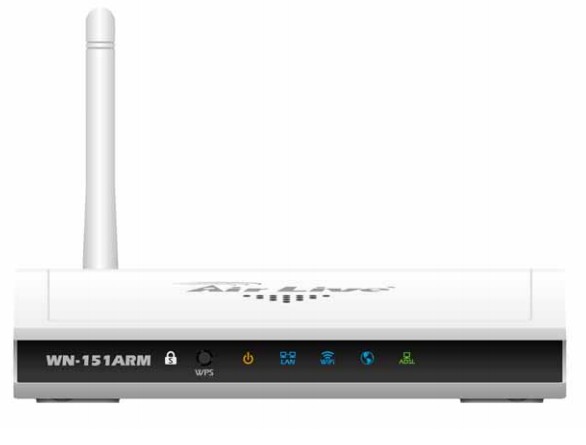











Je voudrais savoir comment écouter de la musique enregistrée sur une clé USB connectée au routeur zte H188AK après avoir effectué les réglages DMS
وشكرا
juste
Merci pour votre grand effort, vos abonnés depuis longtemps. Tout besoin du routeur pour entrer sur le site et rechercher, et vous serez toujours à la hauteur de ma confiance. Continuez comme ça. Merci d'avoir essayé d'atteindre les informations et de vous améliorer le contenu arabe.
Que Dieu vous récompense par le bien et vous récompense par une charité de connaissance qui vous sera bénéfique.
Comment empêcher quelqu'un de se connecter au routeur à partir du routeur
J'ai essayé d'entrer le nom et le mot de passe de l'appareil, mais je ne suis pas convaincu qu'il s'ouvrira